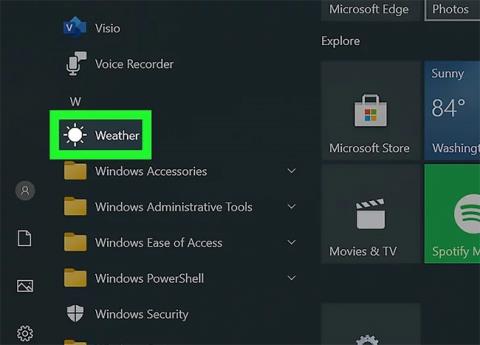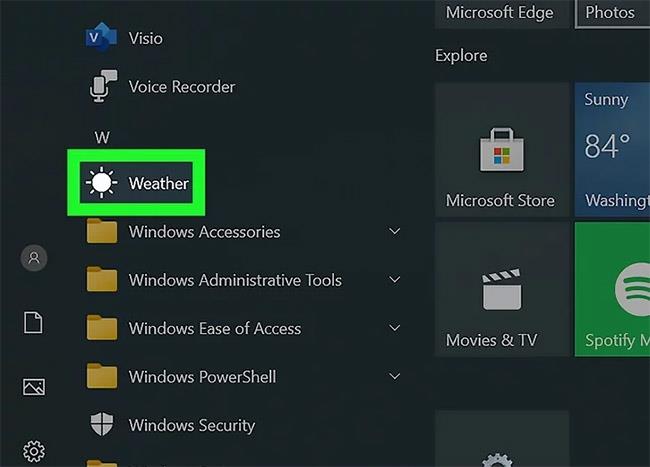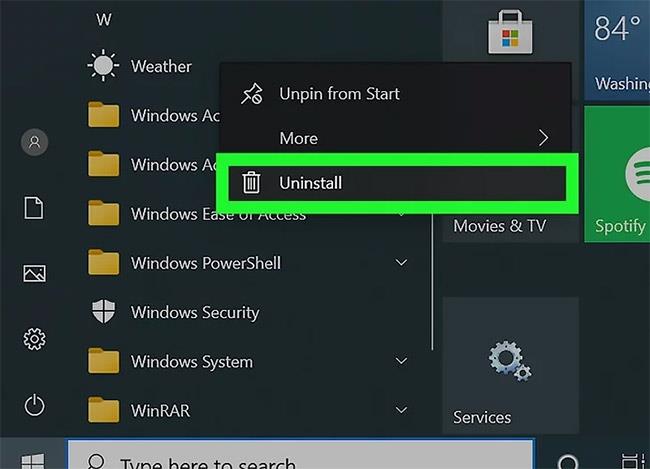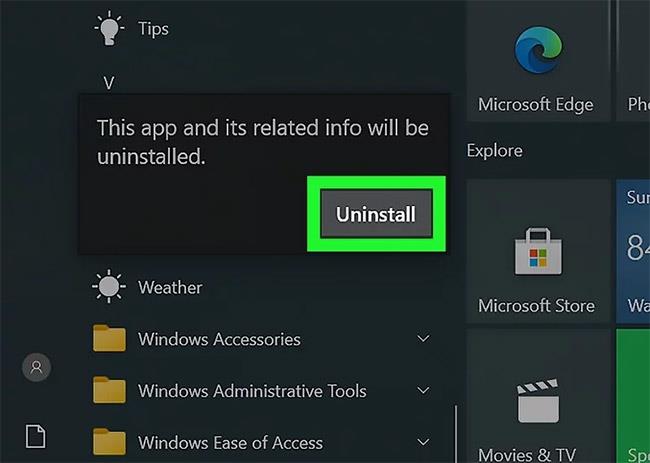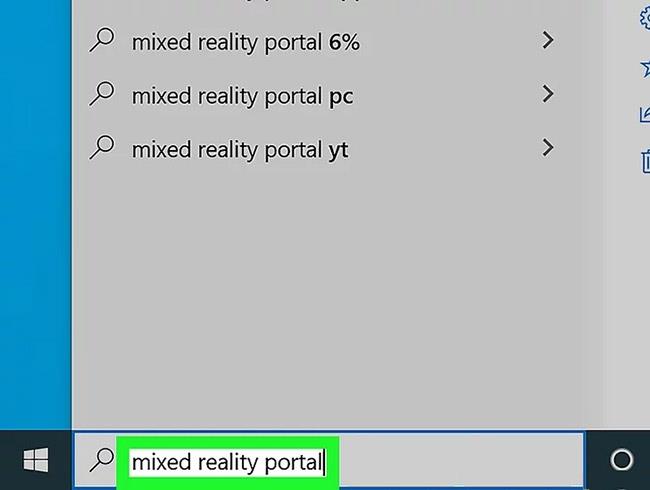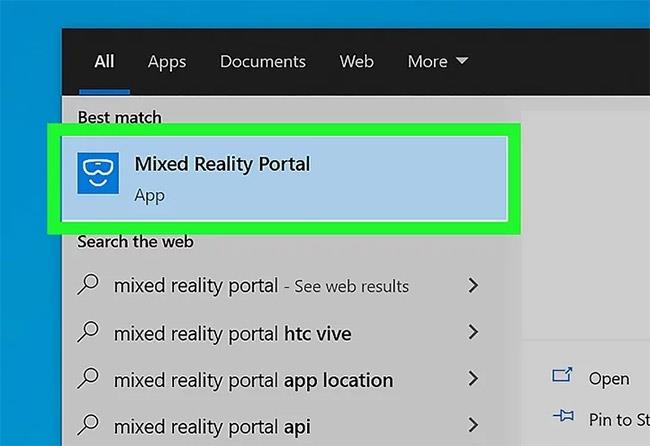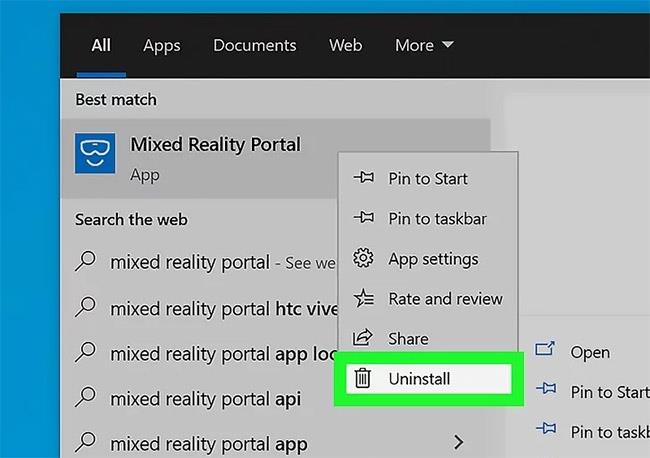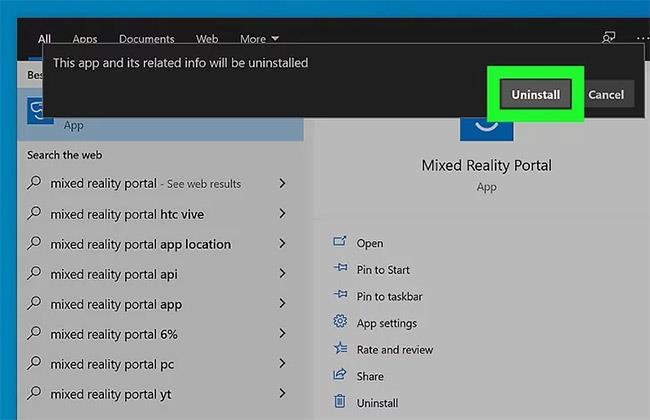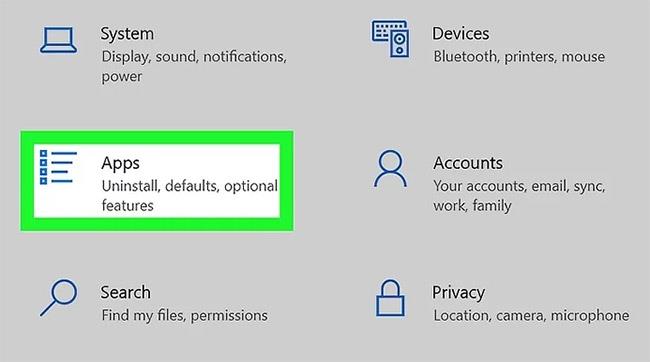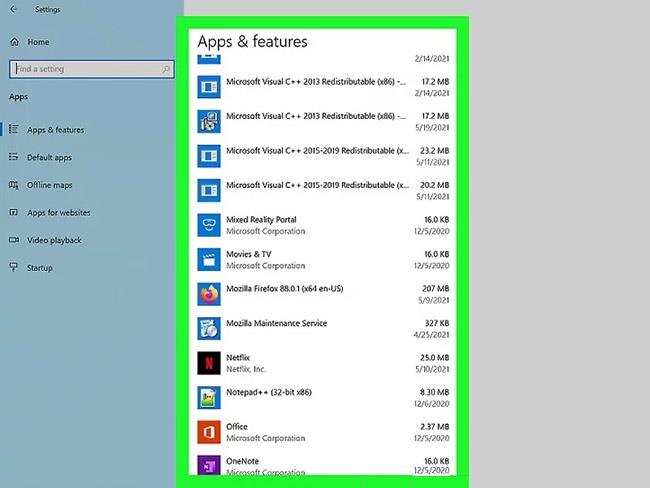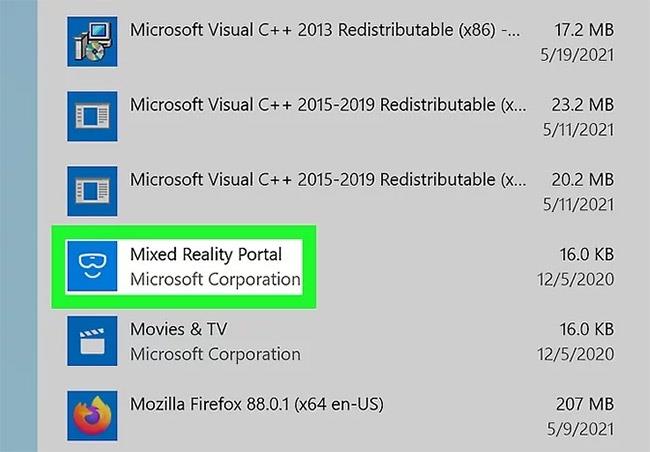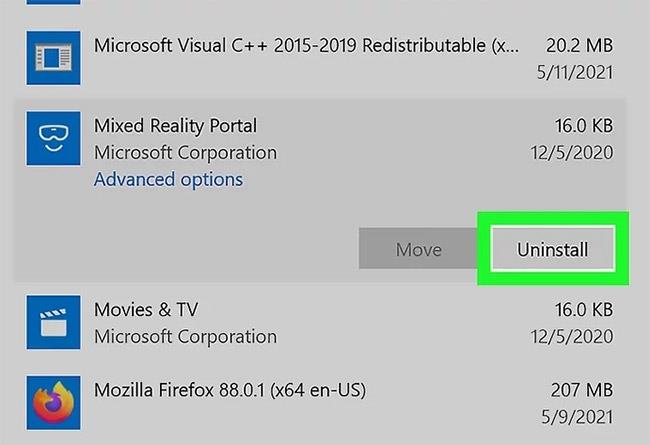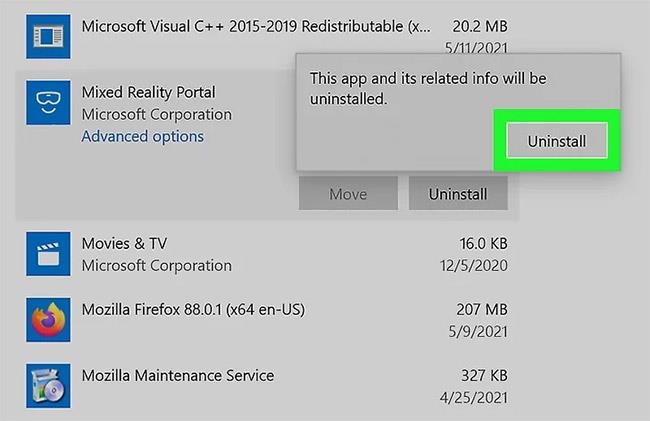A Windows 10 új technológiára épülő alkalmazások generációját mutatja be. Ezeket az alkalmazásokat Windows Store-alkalmazásoknak nevezik, és ez a cikk bemutatja az eltávolításuk különböző módjait.
1. Használja a Start menüt
1. lépés : Indítsa el a Start menüt . Kattintson a bal alsó sarokban található Start gombra . A Windows billentyűt is megnyomhatja a billentyűzeten.
2. lépés : Keresse meg és kattintson jobb gombbal az eltávolítani kívánt alkalmazásra. Kattintson a jobb gombbal a csempére vagy az alkalmazásra az Összes alkalmazás listában . Megjelenik egy helyi menü.
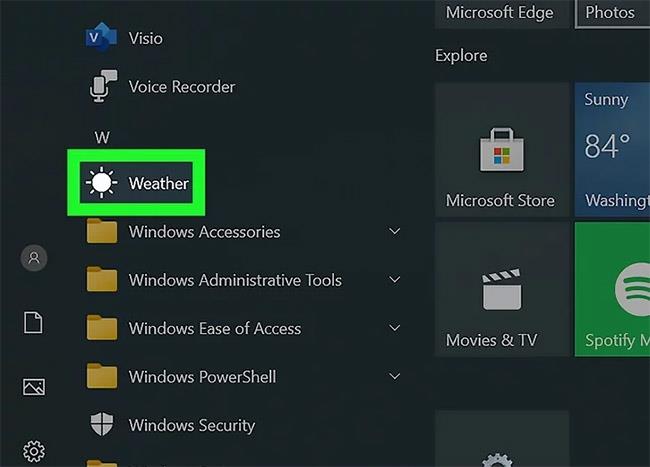
Kattintson a jobb gombbal az eltávolítani kívánt alkalmazásra
3. lépés : Távolítsa el az alkalmazást. Kattintson az Eltávolítás elemre a megjelenő helyi menüben.
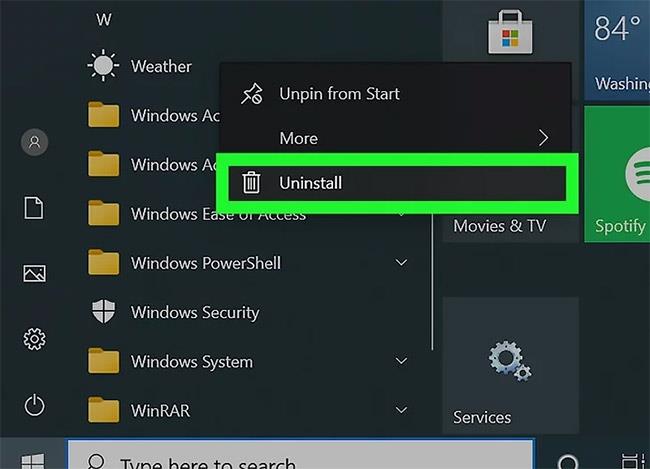
Kattintson az Eltávolítás gombra
4. lépés : Erősítse meg az alkalmazás eltávolítását. Megjelenik egy kis megerősítő párbeszédpanel. Kattintson az Eltávolítás gombra annak megerősítéséhez, hogy valóban el kívánja távolítani az alkalmazást. Ha meggondolja magát, kattintson a kilépésre.
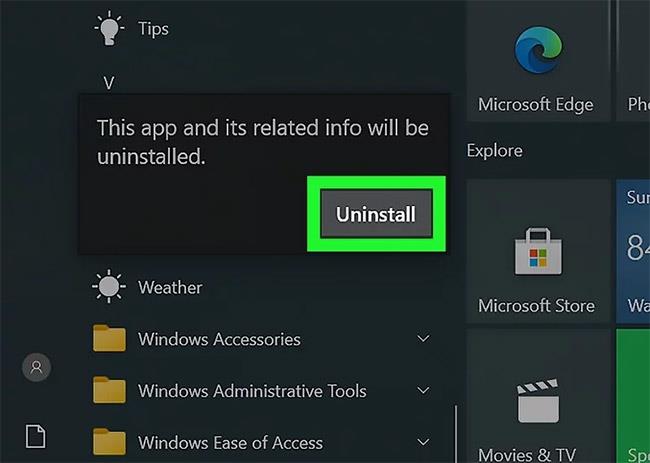
Erősítse meg az alkalmazás eltávolítását
Ezt követően az alkalmazás eltűnik a listáról, és eltávolításra kerül. Ez a folyamat akár 30 másodpercig is eltarthat.
2. Használja a Keresés funkciót
1. lépés : Indítsa el a Keresés funkciót . Kattintson az ikonra/keresősávra a tálcán. Előfordulhat, hogy kör alakú Cortana ikonként jelenik meg.
2. lépés : Keresse meg az eltávolítani kívánt alkalmazást. Írja be a nevét.
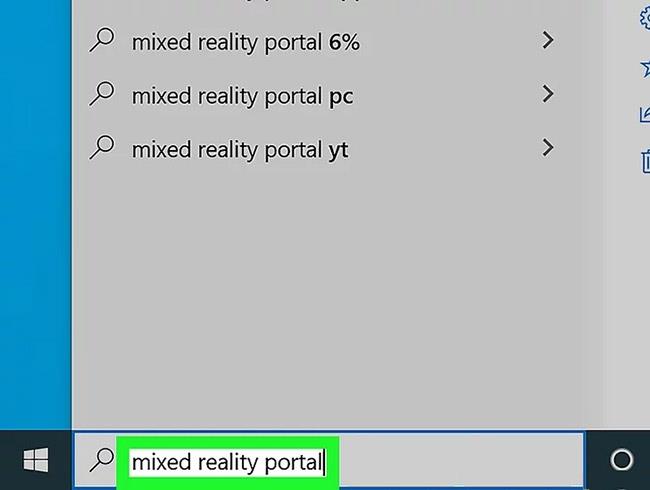
Keresse meg az eltávolítani kívánt alkalmazást
3. lépés : Kattintson jobb gombbal az alkalmazásra az eredmények közül. Ekkor megjelenik egy helyi menü.
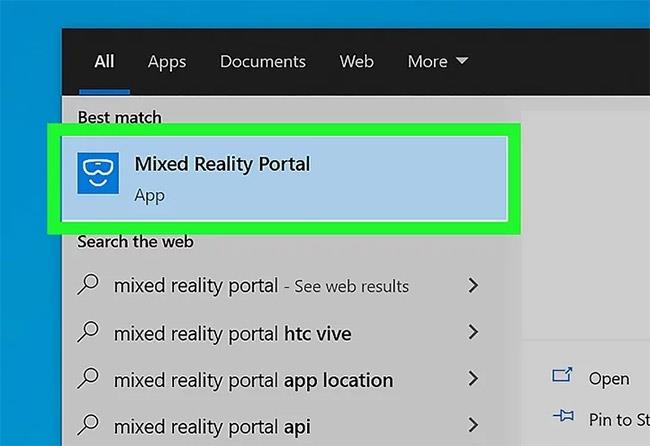
Kattintson a jobb gombbal az alkalmazásra
4. lépés : Távolítsa el az alkalmazást. Kattintson az Eltávolítás elemre a megjelenő helyi menüben.
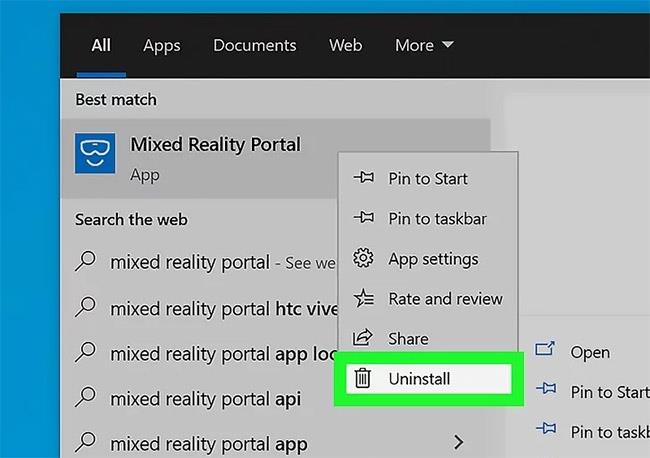
Kattintson az Eltávolítás gombra
5. lépés : Erősítse meg az alkalmazás eltávolítását. Megjelenik egy kis megerősítő párbeszédpanel. Kattintson az Eltávolítás gombra annak megerősítéséhez, hogy valóban el kívánja távolítani az alkalmazást. Ha meggondolja magát, kattintson a kilépésre.
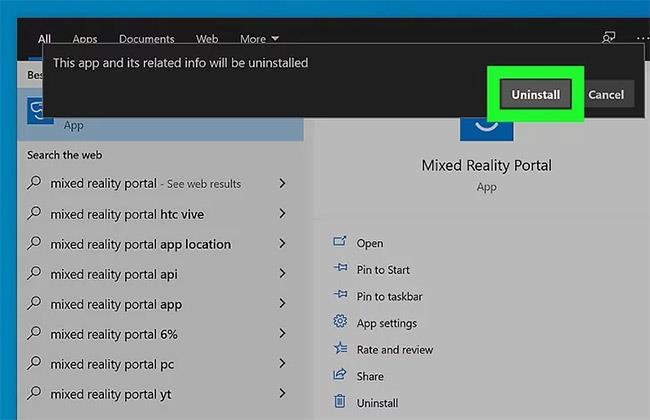
Erősítse meg az alkalmazás eltávolítását
Ezt követően az alkalmazás eltűnik a listáról, és eltávolításra kerül. Ez a folyamat akár 30 másodpercig is eltarthat.
3. Használja a Beállítások alkalmazást
1. lépés : Nyissa meg a Beállítások alkalmazást . Kattintson a Start gombra , és válassza ki a beállításokat.
2. lépés : Lépjen az Alkalmazások kategóriába . Ha nem rendelkezik ezzel a lehetőséggel (valószínűleg azért, mert a Windows 10 régi verzióját futtatja), kattintson a Rendszer elemre.
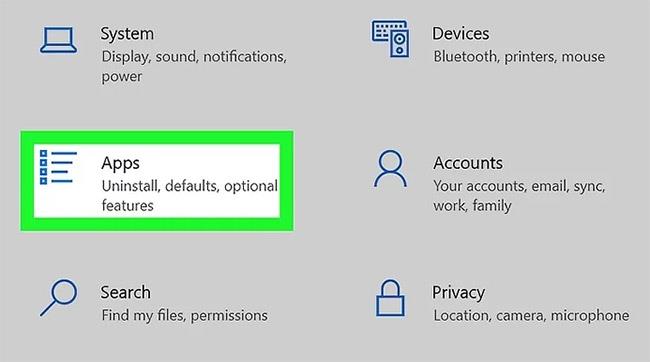
Lépjen az Alkalmazások kategóriába
3. lépés : Keresse meg az eltávolítani kívánt alkalmazást. Ha szeretné, használja a keresősávot egy adott alkalmazás megkereséséhez.
- A lista sorrendjét más rendezési sorrend kiválasztásával módosíthatja.
- Alkalmazások kereséséhez használhatja az alkalmazáslista feletti keresősávot is.
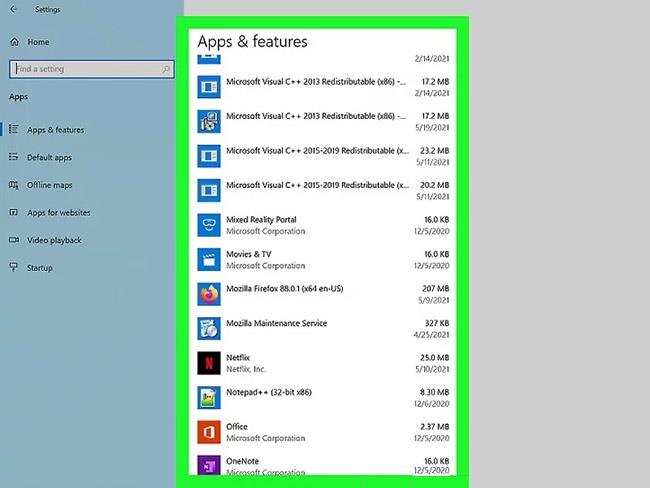
Keresse meg az eltávolítani kívánt alkalmazást
4. lépés : Kattintson az alkalmazáslistára.
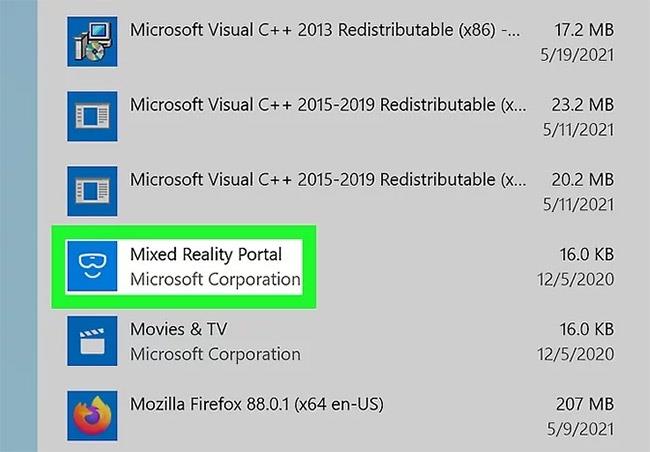
Kattintson az alkalmazáslistára
5. lépés : Távolítsa el az alkalmazást. Kattintson az Eltávolítás gombra.
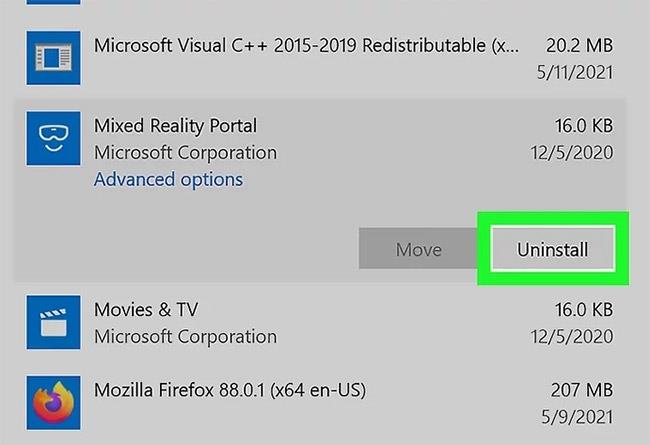
Kattintson az Eltávolítás gombra
6. lépés : Erősítse meg az alkalmazás eltávolítását. Megjelenik egy kis megerősítő párbeszédpanel. Kattintson az Eltávolítás gombra annak megerősítéséhez, hogy valóban el kívánja távolítani az alkalmazást. Ha meggondolja magát, kattintson a kilépésre.
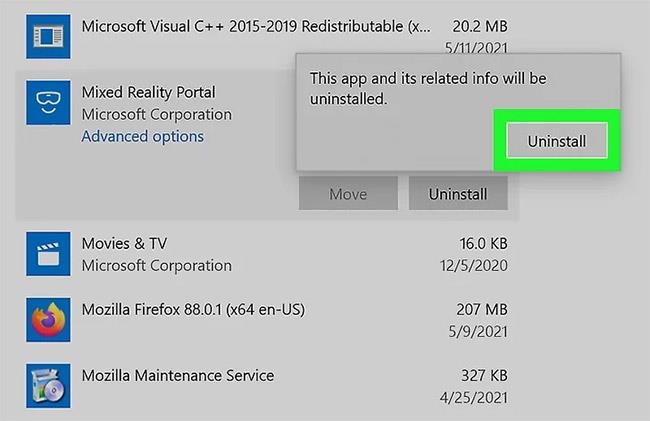
Erősítse meg az alkalmazás eltávolítását
Ezt követően az alkalmazás eltűnik a listáról, és eltávolításra kerül. Ez a folyamat akár 30 másodpercig is eltarthat.
Remélem sikeres vagy.